word怎么设置页边距?word页边距设置方法
我们在打印的时候常常出现,把文字打印到了纸张的外面去了,或者纸有一部分没有打印,边留的很宽,这个原因就是页边距没有调整好,那么word怎么设置页边距?下面小编就为大家介绍word页边距设置方法,来看看吧
WORD怎么设置页边距?相信大家在WORD编辑文字和打字文档时,经常会遇到要设置页边距的情况,今天我来和大家说说怎么设置页边距,来看看吧。
1、首先在电脑桌面上找到WORD图标,然后双击打开它。
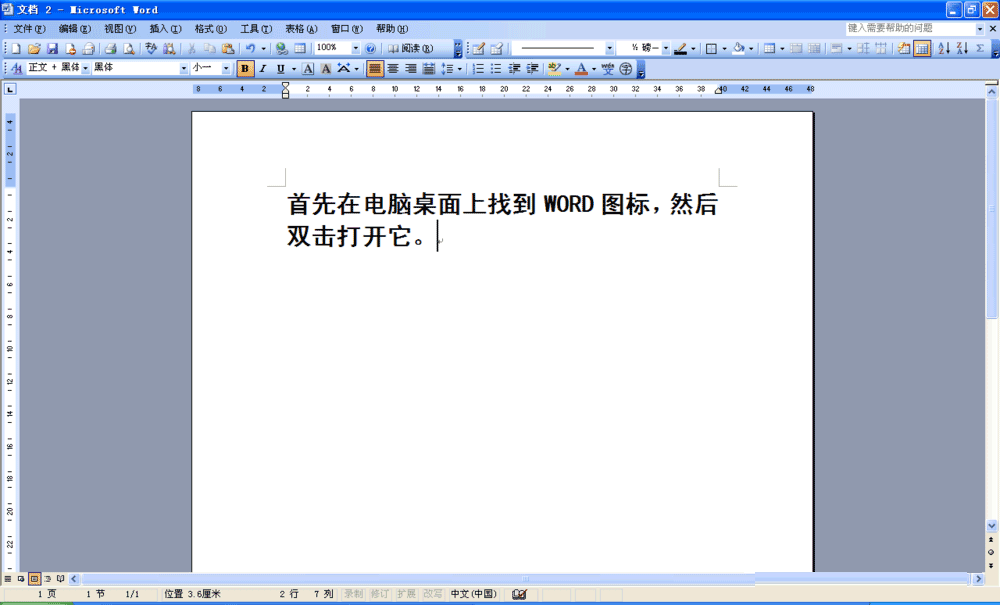
2、在WORD的窗口的左上方找到"文件"选项的"页码设置",单击一下打开对话框。
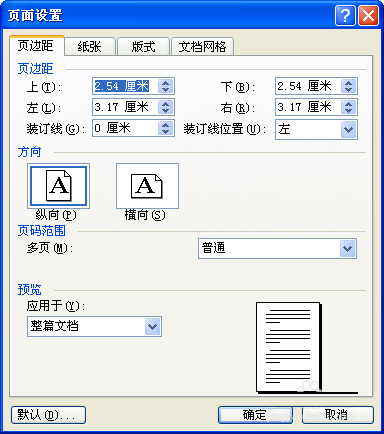
3、打开页面设置对话框后,会看到电脑自动设置的上、下、左右数值。
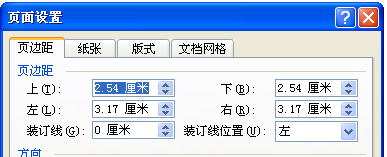
4、这时,你就可以自己设置你想要的上下、左右边距的数值了,当然你自己可以用键盘输入自己要的数值。
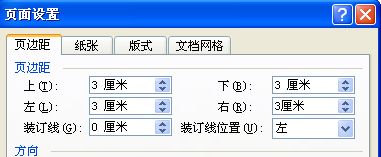
5、在对话框的下面有一个"应用于"选项,一般你就选整篇文章就可以了。
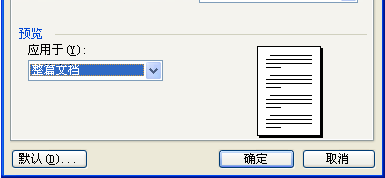
6、等你上面的数值和范围都设置好了,单击"确定",你的页边距就完全设置好了。
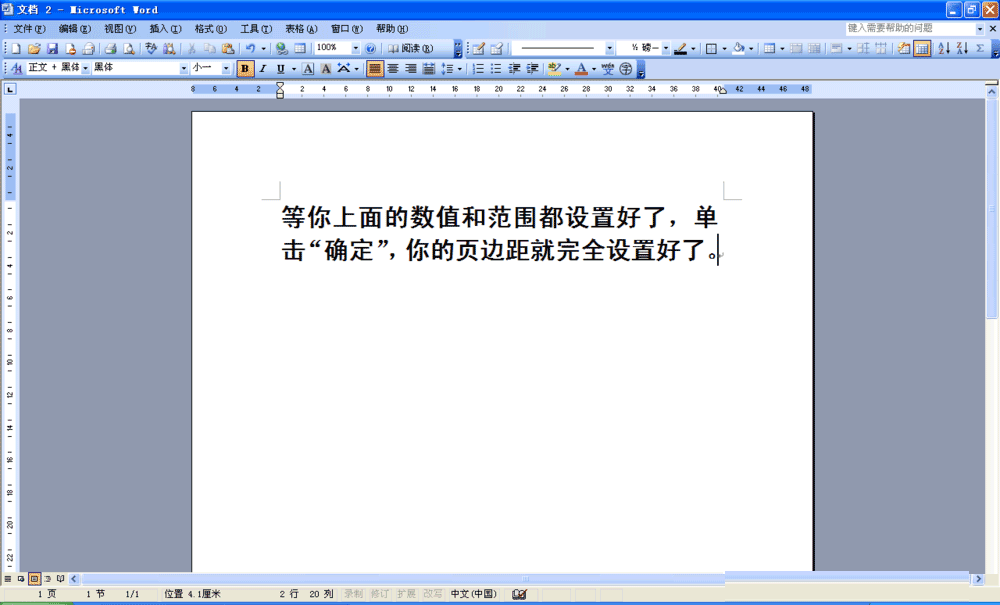
栏 目:office激活
本文地址:https://www.fushidao.cc/wangzhanyunying/16688.html
您可能感兴趣的文章
- 07-02word如何删除分节符
- 07-02怎样在Word中插入封面
- 07-02如何在word方框里打钩
- 07-02在WORD中如何设置按序号重新分行?
- 07-02Word制作条形统计图的方法
- 07-02word打印机怎么设置
- 07-02word制作图片链接的方法步骤图
- 07-02Word如何在表格中删除行和列
- 07-02Word基本操作教程
- 07-02word2007打印方法


阅读排行
推荐教程
- 11-30正版office2021永久激活密钥
- 11-25怎么激活office2019最新版?office 2019激活秘钥+激活工具推荐
- 11-22office怎么免费永久激活 office产品密钥永久激活码
- 11-25office2010 产品密钥 永久密钥最新分享
- 11-22Office2016激活密钥专业增强版(神Key)Office2016永久激活密钥[202
- 11-30全新 Office 2013 激活密钥 Office 2013 激活工具推荐
- 11-25正版 office 产品密钥 office 密钥 office2019 永久激活
- 11-22office2020破解版(附永久密钥) 免费完整版
- 11-302023 全新 office 2010 标准版/专业版密钥
- 03-262024最新最新office365激活密钥激活码永久有效






